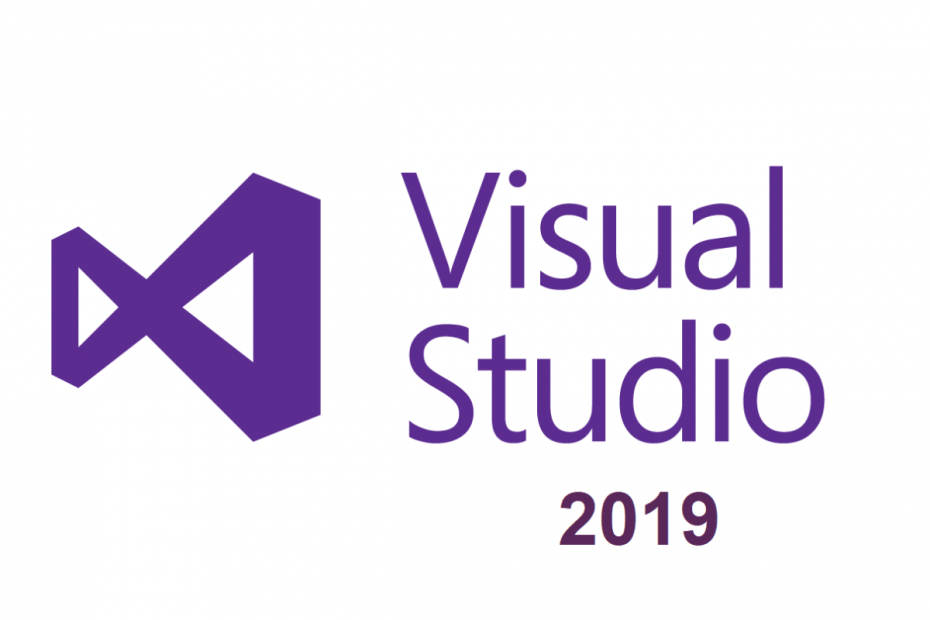Questo software manterrà i tuoi driver attivi e funzionanti, proteggendoti così da errori comuni del computer e guasti hardware. Controlla subito tutti i tuoi driver in 3 semplici passaggi:
- Scarica DriverFix (file di download verificato).
- Clic Inizia scansione per trovare tutti i driver problematici.
- Clic Aggiorna driver per ottenere nuove versioni ed evitare malfunzionamenti del sistema.
- DriverFix è stato scaricato da 0 lettori questo mese.
Se stai usando Visual Studio. Net per scopi di sviluppo, potresti avere problemi con il blocco del firewall di Windows 10 Visual Studio. L'errore completo si legge Impossibile accodare l'esecuzione del test: Windows Firewall impedisce l'esecuzione dei test. Per consentire l'esecuzione dei test, è necessario prima aggiungere Microsoft Visual Studio all'elenco delle eccezioni di Windows Firewall.
Ciò può accadere anche a causa di software di sicurezza Internet di terze parti.
Ecco un paio di suggerimenti per la risoluzione dei problemi che possono aiutarti a correggere l'errore di blocco di Visual Studio del firewall di Windows 10.
Come posso impedire a Firewall di bloccare Visual Studio?
1. Aggiungi Visual Studio all'elenco delle eccezioni del firewall
- Ora, questa è una soluzione molto ovvia a questo. È necessario aggiungere Visual Studio all'elenco delle eccezioni del firewall. Se non l'hai già fatto, ecco come farlo.
- stampa Tasto Windows + R per aprire Esegui.
- genere Controllo e clicca OK.
- Clicca su Sistema e sicurezza.
- Clicca su Windows Defender Firewall.
- Dal riquadro di sinistra fare clic su "Consenti un'app o una funzionalità tramite Windows Defender Firewall“.

- Clicca su Cambia impostazioni pulsante.
- Ora scorri tutte le app e individua Visual Studio.
- Se non trovi Visual Studio nell'elenco delle app consentite, fai clic su Consenti un'altra app pulsante.

- Clicca il Navigare e vai all'installazione di Visual Studio.
- Seleziona il .EXE file nella cartella di installazione di Visual Studio e fare clic su Aperto. Clicca il Inserisci pulsante.

- Questo è tutto. Visual Studio è ora aggiunto all'elenco delle eccezioni.
- Clic ok per salvare le modifiche.
- Ora aggiungi i seguenti file eseguibili da Visual Studio all'elenco delle eccezioni dalla stessa cartella di installazione.
devenv.exe
mstest.exe
mtm.exe
vstest.executionengine.x86.exe o / vstest.executionengine.exe - Riavvia il computer e avvia Visual Studio e controlla se l'errore è stato risolto.
Scopri come consentire ai programmi di comunicare liberamente tramite Windows Firewall con questi passaggi.
2. Controlla il firewall di terze parti

- Se stai utilizzando un antivirus di terze parti sul tuo computer Windows, è possibile che venga fornito anche con il proprio firewall.
- Avvia il software antivirus di terze parti e controlla le impostazioni del firewall.
- Se necessario, aggiungere i file di cui sopra all'elenco delle eccezioni e salvare le modifiche.
- Riavvia il sistema e verifica eventuali miglioramenti.
3. Disattiva firewall
- Clicca su Inizio e seleziona Impostazioni.
- Clicca su Aggiornamento e sicurezza.
- Selezionare Sicurezza di Windows.

- Clicca su Firewall e protezione della rete.
- Fare clic sulla rete attualmente attiva (Privata / Pubblica / Dominio).

-
Spegni il firewall per la rete selezionata.

- Ora avvia nuovamente Visual Studio e verifica l'errore. Se il problema persiste, disabilita il firewall anche per le reti rimanenti.
- Controlla di nuovo per eventuali miglioramenti.
Inoltre, disabilitare temporaneamente il firewall di terze parti per verificare se ciò sta causando l'errore.
Seguire i passaggi in questo articolo dovrebbe risolvere eventuali problemi con il firewall e Visual Studio.
STORIE CORRELATE CHE POTREBBERO PIACIERE:
- Visual Studio 2019 offre nuove opzioni di test e un'interfaccia utente migliorata
- I 5 migliori motori di gioco multipiattaforma per sviluppatori di giochi in crescita
- Microsoft prevede di allineare lo sviluppo di Windows 10 e Azure